Diagnosztikai eszköz manuális diagbox - kiev, moszkva, lugansk, donetsk
C o d e p w Megjegyzés
Telepítés és üzembe helyezés 2
Az emberi-gép interfész leírása 3
Feladó panel 3
- felső rész 3
- bővíthető panel 4
- Tab bar 5
Az autó tulajdonos részére történő szállítása 9
Hibaelhárítás 10
Karbantartás 10
diagnosztikai mód 10
Kezelt diagnosztikai mód 10
- Navigációs fázis 10
- Objektum kiválasztása (diagnosztikai folyamat) 11
- Diagnosztikai folyamat 13
Diagnosztikai mód "Szakértő" 14
- általános ellenőrzés 14
- Elektronikus vezérlőegység menü 15
- JOSH (Hiba napló) 15
- Paraméterek mérése és a paraméterek mérése grafikonok formájában 16
további fülek 18
Gyors hozzáférés eszköztár 21
Nehézségek esetén 22
Telepítés és üzembe helyezés
• Ha már rendelkezik eszközzel, a DiagBox telepítése az Ön országához tervezett telepítő DVD-vel történik.
• Ha új eszközt rendel, előtelepített szoftverrel érkezik.
A DiagBox elindul, ha a tálcán található DiagBox ikonra kattint.
A DiagBox első indításakor a készülék aktiválást igényel. Ehhez csatlakoztassa az eszközt az internethez, és írja be az aktiválási kódot.
az aktiváló kód megfelel a kimenet RRDI kódjának.
További információkért olvassa el a telepítési utasításokat.
Az emberi-gép interfész leírása
A programnak változatlan helyzete van, amit bármikor lát. A képernyő tetején található, és a diszpécser panel.
A program második része a felhasználás típusától és a kiválasztott művelettől függően változik.
A küldési panel három elemből áll. Az első kettő (a felső rész
és a kibontó panel) különböző formában állnak rendelkezésre:
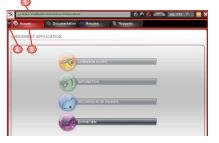

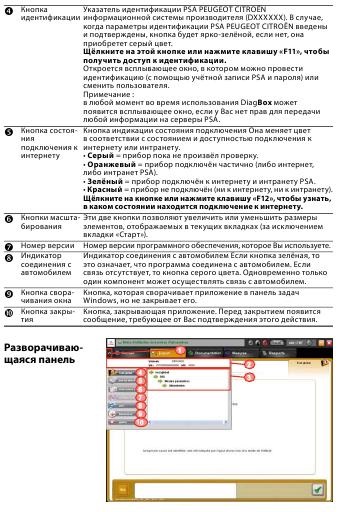

A fülsáv segítségével megtekintheti a program különböző funkcióit. A rendelkezésre álló fülek megjelennek a kiválasztott művelet és az indítás típusától függően. Az alábbiakban a fül az autó kiválasztása és a "hibaelhárítás" művelete alatt található.

Az első képernyő lehetővé teszi, hogy kiválassza az autó modelljét.
Ha szükséges, a második ablak az autó frissítését javasolja.
miután kiválasztotta a modellt. A rendelkezésre álló járműinformáció például a VIN-kód és a futott szám.
Ha az automatikus VIN-kód meghatározása nem történik meg, az ablak kéri a felhasználót az adatok manuális bevitelére.
A DiagBox olyan szoftver, amelyet mindig indításkor használnak, függetlenül attól, hogy milyen típusú autót kell diagnosztizálni. Abban az esetben, ha az autó régi, és nem szerepel az új szoftverben, amikor belép a programba
Ebben az esetben a program felkínálja az ilyen autókon elvégezhető műveletek kiválasztását.
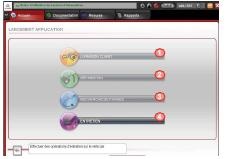
Ez a menü a "hibaelhárítás" művelet kiválasztásához részletesebben a használati útmutatóban található.
Miután kiválasztotta a "hibaelhárítási" műveletet, egy általános ellenőrzés automatikusan elindul, majd a következő két fülek állnak rendelkezésre: "Diagnosztika" és "Szakértő".
Az internetkapcsolat ellenőrzése és azonosítása általános ellenőrzés alatt történik. A működő "Diagnosztika" fül jelenléte a teszt eredményétől függ.
Ebben az esetben az alkalmazás felajánlja, hogy a hibakeresési eljárás ajánlásaival elkezdheti a "diagnosztikai" módot. Mindazonáltal bármikor más lapokon is dolgozhat, beleértve a "szakértői" módot is.
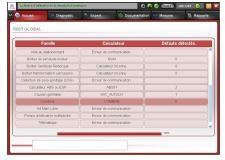
Ez a menü lehetővé teszi a felhasználó számára a fogadást
hozzáférést biztosít a következő három funkcióhoz:
- Új autó előkészítése.
- Töltés állapotának ellenőrzése
- A menüben végrehajtott műveletek
a kiegészítő berendezések lehetővé teszik
frissítse a gép konfigurációs adatait
a gyártó központi rendszerében
(gumiabroncs csere, be / ki)
a nyomástartó rendszer funkciói a
A menü elindításához válassza ezt a menüt
ellenőrizze (olvasási kódok nélkül)
hibák), amelynek eredménye lesz
A számítógép kiválasztása a megadott listán hozzáférést nyit a "Javítócsomaghoz"
aki egy adott ECU-val összhangban javaslatot tesz a következőkre
Ez a menü ötvözi a különböző rendelkezésre álló javítási műveleteket a számítógép és a működtetőik számára. E műveletek közül a tisztítás, a részek cseréje, futás stb.
Az automatikus távoli kódolási funkció csak akkor indul el, ha az internetkapcsolat aktív. Szükség esetén manuális újraindítással egészül ki.
Ha nincs internetkapcsolat, a távoli kódolási funkció manuálisan indul el.
A távoli rendszerindítási funkció az Interneten keresztül csak akkor kezdődik, ha az internetkapcsolat működik.
Ha nincs internetkapcsolat, a távoli számítógép nem tölthető le, és a következő üzenet jelenik meg: "A távoli rendszerindítási funkció eléréséhez csatlakozni kell az internethez". Ezen műveletekhez való hozzáférés a "Szakértői" üzemmódban is elvégezhető.
Ez a menü lehetővé teszi a felhasználó számára a hibaelhárítást a "Diagnostics" vagy a "Expert" mód használatával. Ez a két mód két különböző lapon jelenik meg, és a "Diagnosztika" mód csak aktív internetkapcsolat esetén érhető el.
Ez a menü lehetővé teszi a felhasználó számára a következő három funkció elérését:
- Ellenőrizze az akkumulátor töltöttségi állapotát.
Amikor a felhasználó kiválasztja a "hibaelhárítás" műveletet, a program két diagnosztikai módot kínál. Az alábbiakban további információkat talál a két mód közül.
Kezelt diagnosztikai mód
Ha azonosítja és az internethez csatlakozik, általános ellenőrzés után a rendszer automatikusan átkerül a Diagnosztika lapra, és belép a kezelt diagnosztikai üzemmódba. A diagnosztikai technikákhoz való hozzáférés a terület kiválasztásával kezdődik, majd egy vagy több alterületet és végül a tulajdonos panaszát. Általános megjegyzés: egyes ablakokon olyan ikonok találhatók, amelyek hozzáférést biztosítanak a dokumentációhoz.
Itt kétféle ikon található:
- objektum kiválasztása (diagnosztikai folyamat)
A diagnosztikai eljárást négy lépésben végezzük, amelyeket az ajánlott sorrendben kell elvégezni:
- előzetes diagnosztika: ez a szakasz lehetővé teszi a probléma jellegének megértését, és felhívja a figyelmet a vizsgálat alapvető pillanataira a részletesebb diagnózis előtt.
- valójában a diagnózis folyamata: az eszköz lehetővé teszi, hogy gyorsan megtalálja a megoldást, ha a probléma korábban regisztrált az autóban.
- a hibakódok meghatározásának folyamata: az eszköz lehetővé teszi, hogy ellenőrizze az esetleges hibákat, amelyeket egy vagy több hibakód észlel az autóban.
- a tünetek meghatározásának folyamata: az eszköz lehetővé teszi, hogy tesztet hajtson végre a tulajdonos panaszainak diagnosztizálására, amelyek a diagnosztikai folyamathoz kapcsolódnak.
Megjegyzés: a fenti lépésekhez nincs egyetlen diagnosztikai folyamat.
- A navigációs képernyő opcióinak leírása:
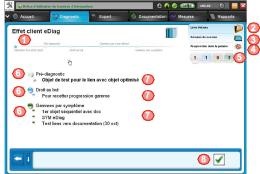

Diagnosztikai objektum kiválasztásakor elérheti a "Feltételek beállítása" fület. Ez az ablak tájékoztatást ad arról, hogy milyen ellenőrzéseket kell végrehajtani és milyen feltételek mellett (pl. Ha a motor fut).
Az utasítások követésével és a bevitt adatok megerősítésével hozzáférhet a szkennelési ablakokhoz. A megerősítő mezőben található gombok segítségével végezheti el a diagnosztikai folyamat különböző lépéseit. Megjegyzés: a diagnosztikai folyamat előrehaladása bármikor szabadon megszakítható (például a visszatérő gombra vagy a kör által kiemelt színes területekre kattintva).
megjegyzés: az ellenőrző ablakban többféle típusú szöveg található: rendszeres üzenetek, jegyzetek, figyelmeztetések és üzenetek, amelyek kötelezőek a végrehajtáshoz. Láthatja a képeket, a műszaki leírást, a dokumentációra mutató linkeket (folyamatábrák stb.).
Az olyan elemek, mint a hibaolvasás, a paraméterek mérése, az aktuátor tesztelése és a távoli kódolás, képesek csatlakozni egy már folyamatban lévő diagnosztikai folyamathoz.
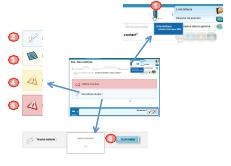

A diagnosztikai folyamat vége
Ha a felhasználó a folyamat megszakítása nélkül elvégezte a diagnosztikát, akkor két lehetséges kimenet van:
- A hiba észlelhető (paraméterek illesztése): a diagnosztikai eredményt jelentik, és a munkamenet leáll.
- Nem találtak hibákat: a felhasználó kiválaszthat egy új objektumot, amelyet diagnosztizálni vagy befejezni.
Mindkét esetben, ha a munkamenet befejeződött, megnyílik a zárójelentése. Megjegyzés: Javasoljuk továbbá, hogy törölje a hibákat a memóriából, ha szükséges.
Diagnosztikai mód "Szakértő"
A lap mód „Expert” talál egy közös vizsgálat minden informatikai, kommunikációs funkciók / számítógép-javítás (azonosítás, leolvasási hibák, mérési paramétereket, tesztelés működtető, távoli kódolás / távoli terhelés, és így tovább. D.).
Az általános ellenőrzés a "hibaelhárítás" vagy "javítás" művelet kiválasztása után automatikusan megkezdődik. Lehetővé teszi
Határozza meg a járműben fellépő hibákat és a kapcsolódó hibákat.
Az általános ellenőrzést a következő funkciók képviselik. Minden számítógépes objektum 3 szintből áll: számítógép, hiba és hiba leírása.
Az egyes funkciókhoz az ECU definiálható. A számítógép menüjének eléréséhez válassza ki és kattintson a zöld pipa (# 61587;) gombra.
A hiba tulajdonságok és a megjelenés körülményeihez való hozzáféréshez kattintson a hiba bal oldalán található ikonra. ez az ikon azt jelenti, hogy a számítógépet a járműrendszerekben észlelik, de a segédprogramozható egységben nem észlelhetők.
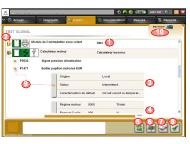

Mivel a funkcionalitás a kibontakozó bár lap „Általános vizsgálata” általános vizsgálat eredménye jeleníthető bármikor, attól a pillanattól kezdve, amikor a vizsgálat indult (billentyű «F1» hozzáférés - lásd az ábrát a 4. oldalon) .- ECU menü
ECU kezdődik a menüt, ha rákattint a gombra a megerősítő ablakban általános vizsgálat (# 61587 - lásd az ábrát a 14. oldalon). Attól függően, hogy a kiválasztott számítógép működése és akkor van, hogy kisebb vagy nagyobb számú funkciók, mint például azonosítására, az olvasás és törlés hibák, mérési paramétereket, tesztelés hajtóművek javítási paket.- ZhOsh (error log)
Ha az autó "Hibajelzés" funkcióval ellátott segédprogramozható egységgel (VBB) van ellátva, akkor ez a funkció a "Szakértői" fülön található általános jelölőnégyzetből elérhető. Ez a folyóirat megegyezik egy jelentéssel, amelyben a TBB különböző saját ellenőrzései során bekövetkező eseményeket és körülményeket rögzítik.

A táblázat tartalmazza a hibákkal kapcsolatos összes eseményt, azaz a hibák előfordulását (vörös nyíl) és eltűnését (zöld nyíl), valamint ezen események körülményeit.
Ha a hibák száma jelentősvé válik, a lista részekre van osztva (lásd a gombokat # 61584; és # 61585; az egyik részről a másikra történő átkapcsolásra.) A hibajelző szűrőjét is megváltoztathatja. Alapértelmezés szerint a hiba naplózása fordított sorrendben történik. De a listát időrendi sorrendben rendezheti, szűrheti az események számával, kiválasztott hibákkal stb.

- Mérési paraméterek és mérési paraméterek grafikonok formájában
Ez a funkció lehetővé teszi, hogy valós időben ismerje meg a kiválasztott számítógéphez tartozó paraméterek állapotát.
A menüpont elérése a grafikonok és paraméterek paramétereinek paraméterezéséhez a "Expert" menüben történik.
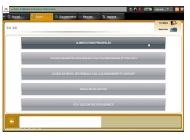
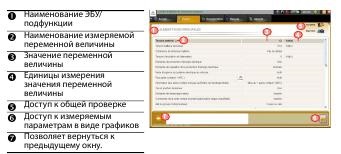
A "Pause" gomb a mérések felfüggesztésére szolgál, a mért paraméterek grafikus megjelenítése a számítógép paraméterei számára.
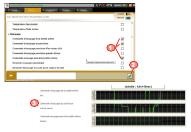
A mérési ütemtervet a "Jelentések" lap megnyitásával mentheti
Megnyitja az információkhoz és dokumentumokhoz való hozzáférést, amelyeket a Peugeot és a Citroën különböző információs oldalain mutatnak be.
A két felső rész ellenőrzi a dokumentumok vagy a hozzáférhető dokumentációs oldalak elérhetőségét.
A bal oldalon (# 61581;) megjelennek az autóhoz kapcsolódó dokumentumok, a dokumentációt az autó VIN-száma rendezi az ülés során. Olyan dokumentumokról van szó, mint az elektromos áramkörök és a javítási dokumentáció.
Jobbra (# 61582;) vannak hivatkozások az általános dokumentációhoz. Itt megtalálja az olyan helyekhez való hozzáférést, mint: Citroën Service / Service Box, Carnet de poche.
Az alsó rész (# 61583;) a DiagBox-ban megtekinthető dokumentumokat tartalmazza. A dokumentum megnyitásához kattintson az egyik hivatkozásra.
Megjegyzés: a "Dokumentáció" fül akkor jelenik meg, amikor az eszköz bekapcsolt állapotban van, ha az üzemmódban dolgozik az autó egy márkájával vagy a jelölés kiválasztásával, ha két márkával dolgozik.
A "Mérések" fül alatt bármikor elvégezheti a fizikai méréseket a diagnosztikai eszközzel. A PPS, a Lexia3 és a Proxia 3 mérési térképei kompatibilisek a DiagBox programmal.
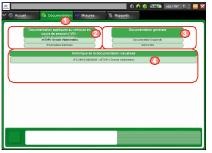
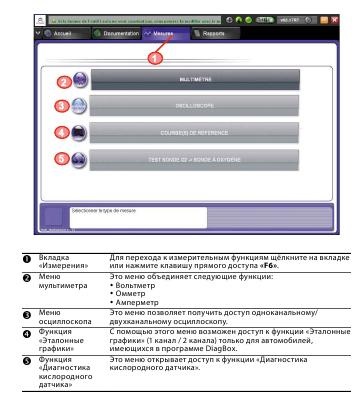
Kattintson a lapra
A "Jelentések" vagy az "F7" billentyű megnyomásával eljuthat a különböző munkamenetekben készített jelentésekhez.
A munkamenetet az autó típusától, VIN kódjától, a munkamenet idejétől azonosíthatja.
Minden munkamenet tartalmaz legalább egy jelentést a navigációról.
A keresés típus szerint hajtható végre (# 61585;). •
navigációs jelentés
• Jelentés a paraméterek méréséről
• Jelentés a javításokról
• jelentést készít egy új autó előkészítéséről
• jelentést készít a fizikai mérésekről
• jelentést készít a felvételi műveletekről
• Diagnosztikai jelentés
• Hibajelentés jelentés
• Képernyőkép
A navigációs jelentés a jármű azonosítása és befejezése után fejeződik be, amikor a munkamenet befejeződik (új autó kiválasztása vagy a DiagBox program bezárása). A munkamenet alatt végrehajtott összes művelet mentésre kerül. az autó szállítása a tulajdonos felé, hibaelhárítás (tulajdonos panaszai és csomópontjai, valószínűleg hibás működést okoztak), karbantartást, javítást.
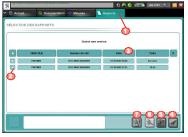




problémák esetén
Ha bármilyen probléma merül fel, menjen a kibontódó panel "Műszaki támogatás" menüjébe. Van egy lehetőség, az EmailDiag. A technikai támogató szolgálat a lehető legrövidebb időn belül válaszol. A rendszeres levélküldés azonban megoldhatja a problémát is. Megjegyzés: Az üzenet elküldéséhez kapcsolódnia kell az internethez! releváns megjegyzéseket a technikai segítségkérésről.